Πώς να αυξήσετε το FPS στο Valorant
Παιχνίδια / / August 05, 2021
Το Valorant έγινε δημοφιλές σε λίγο. Ο πρώτος παίκτης της Riot Games προετοιμάζεται πλέον να γίνει ένα ανταγωνιστικό παιχνίδι. Επομένως, εάν προσπαθείτε να αλέσετε το Valorant, τότε θα πρέπει να ακολουθήσετε αυτόν τον οδηγό για να αυξήσετε το FPS στο Valorant.
Όσο υψηλότερα είναι τα καρέ ανά δευτερόλεπτο, τόσο καλύτερες είναι οι πιθανότητές σας να εντοπίζετε τους εχθρούς γρηγορότερα. Επιπλέον, μπορείτε να παρακολουθείτε τους στόχους σας στην οθόνη με βελτιωμένη ακρίβεια. Φυσικά, τίποτα δεν ξεπερνά την πρακτική. Ως εκ τούτου, ένας βελτιωμένος αριθμός FPS ενώ παίζετε Valorant δεν εγγυάται αυτόματα βελτιωμένο παιχνίδι. Ωστόσο, τα υψηλότερα καρέ οδηγούν σε μια πιο ομαλή εμπειρία παιχνιδιού. Και αν θέλετε να παίξετε σε ανταγωνιστικούς αγώνες, τότε το πλεονέκτημα του βελτιωμένου FPS στο Valorant είναι καλή ιδέα.

Αυξήστε το FPS στο Valorant
Πριν ξεκινήσουμε τον οδηγό, είναι σημαντικό να γνωρίζουμε ότι τα τελικά αποτελέσματα εξαρτώνται αποκλειστικά από τις προδιαγραφές του υπολογιστή σας. Πρέπει να έχετε ένα σύστημα που να αντιστοιχεί τουλάχιστον στις ελάχιστες απαιτήσεις για το παιχνίδι.
Ελάχιστες προδιαγραφές συστήματος | Μέσος όρος 30 FPS
- ΕΠΕΞΕΡΓΑΣΤΗΣ: Intel Core 2 Duo E8400
- GPU: Intel HD 3000
Προτεινόμενες προδιαγραφές συστήματος | Μέσος όρος 60 FPS
- CPU: Intel i3-4150
- GPU: Geforce GT 730
Προδιαγραφές συστήματος υψηλού επιπέδου | Μέσος όρος 144+ FPS
- CPU: Intel Core i5-4460 3.2GHz
- GPU: GTX 1050 Ti
Εάν ο υπολογιστής σας δεν πληροί τις ελάχιστες απαιτήσεις για το παιχνίδι, ενδέχεται να μην παρατηρήσετε καμία βελτίωση στο FPS. Ευτυχώς, το Valorant δεν είναι απαιτητικός τίτλος και μπορεί να τρέξει σχεδόν σε κάθε υπολογιστή που κυκλοφόρησε τα τελευταία δύο χρόνια. Τώρα, για να συνεχίσετε με τον τρόπο αύξησης του FPS στο Valorant, αυτές είναι οι ρυθμίσεις που πρέπει να αλλάξετε.
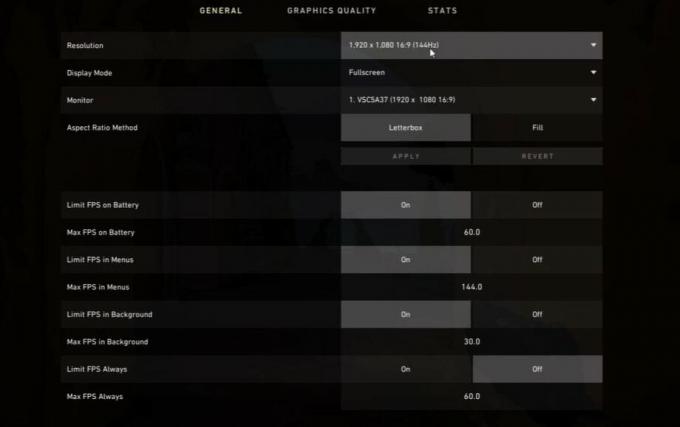
Πρώτα απ 'όλα, ξεκινήστε το Ρυθμίσεις και μεταβείτε στο ρυθμίσεις βίντεο επιλογή. Εδώ πρέπει να αλλάξετε την ανάλυση ώστε να ταιριάζει με την ανάλυση της οθόνης. Ωστόσο, σε περίπτωση που έχετε οθόνη 4K, σας συνιστούμε να μειώσετε την ανάλυση.
Στη συνέχεια, πρέπει να αλλάξετε τις ρυθμίσεις ποιότητας υλικού, ποιότητας υφής, ποιότητας λεπτομέρειας και ανισοτροπικού φιλτραρίσματος. Αυτό είναι απαραίτητο για την αύξηση του FPS στο Valorant. Αυτή η διαδικασία εξαρτάται σε μεγάλο βαθμό από τις διαμορφώσεις του υπολογιστή σας και η απόσταση σε μίλια μπορεί να διαφέρει.

Ως ασφαλές στοίχημα, δοκιμάστε να μειώσετε όλες αυτές τις ρυθμίσεις σε Μεσαίο και 2χ. Τώρα δουλέψτε προς τα πάνω ή προς τα κάτω με βάση τα αποτελέσματα που βλέπετε. Σε περίπτωση που το σύστημά σας βρίσκεται στο κάτω άκρο των απαιτήσεων συστήματος για το Valorant, προτείνουμε να μειώσετε τις ρυθμίσεις σε Χαμηλός.
Πρόσθετες ή προαιρετικές αλλαγές
Ίσως μπορείτε επίσης να αυξήσετε τα καρέ ανά δευτερόλεπτο απενεργοποιώντας τις Σκιές. Επιπλέον, μπορείτε να απενεργοποιήσετε Παραμόρφωση και ενεργοποιήστε Βελτιώστε τη σαφήνεια. Η αλλαγή αυτών των ρυθμίσεων δεν εγγυάται αύξηση του FPS στο Valorant. Ως έσχατη λύση, μπορείτε να δοκιμάσετε να μειώσετε την ανάλυση σε χαμηλότερη από την εγγενή ανάλυση της οθόνης σας. Ωστόσο, αυτό θα οδηγήσει σε κακή οπτική εμπειρία ενώ παίζετε το παιχνίδι.
συμπέρασμα
Η αλλαγή ή η μείωση των γραφικών στα περισσότερα παιχνίδια θα οδηγήσει σε αύξηση του FPS. Αν θέλατε να έχετε πιο ομαλό παιχνίδι ενώ παίζετε Valorant, ελπίζουμε ότι αυτός ο οδηγός σας βοήθησε να αυξήσετε το FPS στο Valorant. Ακολουθούν μερικά άλλα θέματα που μπορεί να σας ενδιαφέρουν. Πώς να απενεργοποιήσετε το Valorant Anti-Cheat, Vanguard, Πώς να αφήσετε προσαρμοσμένα παιχνίδια στο Valorant, και Πώς να προσθέσετε και να παίξετε με τους φίλους σας στο Valorant.


![Πώς να εγκαταστήσετε το Stock ROM σε Infinix S5 Pro X660C / X660B [Firmware flash file]](/f/2826eb74eaed3bdbc063b127a5f3981c.jpg?width=288&height=384)
